Titel: So zeigen Sie ausgeblendete Arbeitsblätter an
Versteckte Arbeitsblätter sind eine häufige, aber leicht zu übersehende Funktion in Excel. Viele Benutzer verbergen möglicherweise versehentlich ein Blatt oder möchten Inhalte sehen, die andere ausgeblendet haben. In diesem Artikel wird detailliert beschrieben, wie Sie ausgeblendete Arbeitsblätter anzeigen und die aktuellen Themen und aktuellen Inhalte im Internet der letzten 10 Tage anhängen, damit Sie die Fähigkeiten im Umgang mit Excel besser beherrschen.
1. So zeigen Sie ausgeblendete Arbeitsblätter an
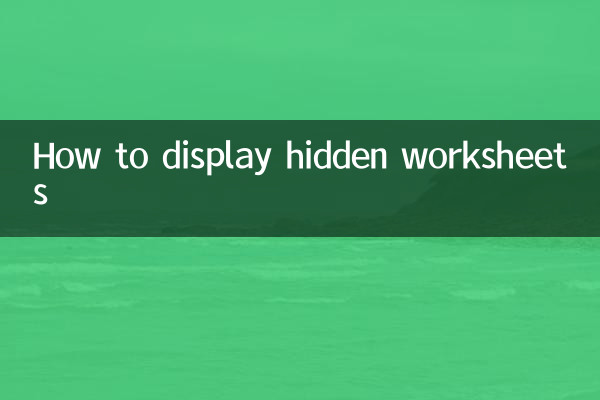
In Excel ist das Anzeigen ausgeblendeter Arbeitsblätter sehr einfach. Hier sind die spezifischen Schritte:
1. Öffnen Sie die Excel-Datei und klicken Sie mit der rechten Maustaste auf eine beliebige Arbeitsblattbezeichnung (z. B. Blatt1, Blatt2 usw.).
2. Wählen Sie im Popup-Menü „Einblenden“.
3. Wählen Sie im Popup-Dialogfeld das anzuzeigende Arbeitsblatt aus und klicken Sie auf „OK“.
Wenn die Option „Einblenden“ grau ist, liegt das möglicherweise daran, dass die Datei keine ausgeblendeten Arbeitsblätter enthält oder Sie nicht über ausreichende Berechtigungen verfügen.
2. Heiße Themen und heiße Inhalte im gesamten Netzwerk in den letzten 10 Tagen
Im Folgenden finden Sie die aktuellen Themen und aktuellen Inhalte im Internet der letzten 10 Tage, tabellarisch dargestellt:
| Rang | heiße Themen | Hitzeindex | Hauptplattform |
|---|---|---|---|
| 1 | Die neuesten Durchbrüche in der KI-Technologie | 95 | Weibo, Zhihu |
| 2 | WM-Qualifikation | 90 | Douyin, Kuaishou |
| 3 | Aufwärmen beim Double Eleven Shopping Festival | 88 | Taobao, JD.com |
| 4 | Die Liebesaffäre einer Berühmtheit wird enthüllt | 85 | Weibo, Douban |
| 5 | Subventionspolitik für Fahrzeuge mit neuer Energie | 80 | WeChat, Toutiao |
3. Warum müssen ausgeblendete Arbeitsblätter angezeigt werden?
Versteckte Arbeitsblätter werden normalerweise in den folgenden Szenarien verwendet:
1.Schützen Sie sensible Daten: Einige Arbeitsblätter enthalten möglicherweise vertrauliche Informationen, die ausgeblendet werden können, sodass sie für andere nicht leicht einsehbar sind.
2.Vereinfachte Schnittstelle: Durch das Ausblenden selten verwendeter Arbeitsblätter kann die Benutzeroberfläche übersichtlicher gestaltet und die Arbeitseffizienz verbessert werden.
3.Zwischenspeicherung: Bestimmte temporäre Daten oder Berechnungsprozesse müssen möglicherweise ausgeblendet werden, um die Hauptarbeit nicht zu beeinträchtigen.
4. Vorsichtsmaßnahmen
1. Wenn das Arbeitsblatt tief verborgen ist (implementiert durch VBA-Code), wird der reguläre Vorgang „Einblenden“ möglicherweise nicht angezeigt. Zu diesem Zeitpunkt müssen Sie einen VBA-Editor oder professionelle Tools verwenden.
2. Für die Anzeige ausgeblendeter Arbeitsblätter sind möglicherweise Administratorrechte erforderlich, insbesondere bei freigegebenen Dateien am Arbeitsplatz oder in der Schule.
3. Wenn das Arbeitsblatt geschützt ist, müssen Sie möglicherweise ein Passwort eingeben, um es einzublenden.
5. Zusammenfassung
Ich glaube, dass Sie durch die Einleitung dieses Artikels gelernt haben, wie man versteckte Arbeitsblätter anzeigt. Ob zum Schutz von Daten oder zur Vereinfachung der Benutzeroberfläche: Das Ausblenden von Arbeitsblättern ist eine sehr nützliche Funktion. Gleichzeitig versorgen wir Sie auch mit aktuellen Themen der letzten 10 Tage, damit Sie die neuesten Netzwerktrends besser verstehen. Wenn Sie Fragen haben, hinterlassen Sie bitte eine Nachricht im Kommentarbereich zur Diskussion.
Abschließend finden Sie im Anhang detaillierte Daten zu aktuellen Themen der letzten 10 Tage:
| Datum | heiße Themen | Anzahl der Gespräche (10.000) |
|---|---|---|
| 01.11.2023 | Die neuesten Durchbrüche in der KI-Technologie | 120 |
| 02.11.2023 | WM-Qualifikation | 110 |
| 03.11.2023 | Aufwärmen beim Double Eleven Shopping Festival | 105 |
| 04.11.2023 | Die Liebesaffäre einer Berühmtheit wird enthüllt | 100 |
| 05.11.2023 | Subventionspolitik für Fahrzeuge mit neuer Energie | 95 |
Ich hoffe, dieser Artikel war hilfreich für Sie, danke fürs Lesen!

Überprüfen Sie die Details
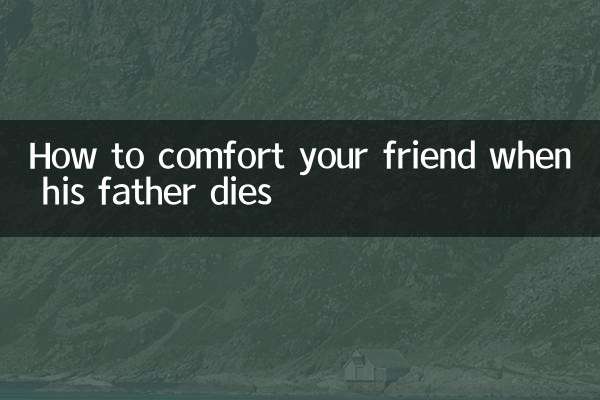
Überprüfen Sie die Details